电脑公司 ghost win7 64系统在word上给一段文字加上边框的方法
时间:2019-03-09 10:16:12来源:装机助理重装系统www.zhuangjizhuli.com作者:由管理员整理分享
对于Word文档并不陌生吧,但在使用过程中难免会遇到一些问题,这不近日就有电脑公司 ghost win7 64系统用户来反应,在使用Word编辑文档时,就需要为特定段落加上漂亮的边框,那么对于这个问题该怎么操作呢?对此下面小编就来介绍一下在word上给一段文字加上边框的方法吧。
第一种:添加边框
1、首先,打开Word2010文档页面,在选中需要添加边框的一个或多个段落;
2、然后,在段落中单击边框下三角按钮;
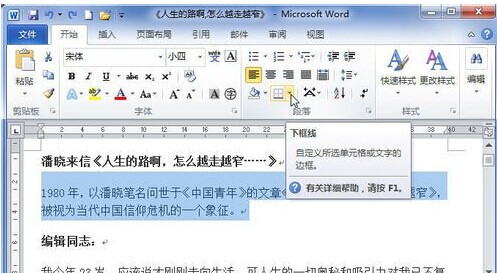
3、在列表中选择符合需要的边框(例如可以选择外侧框线选项)使所选段落的周围均添加边框。
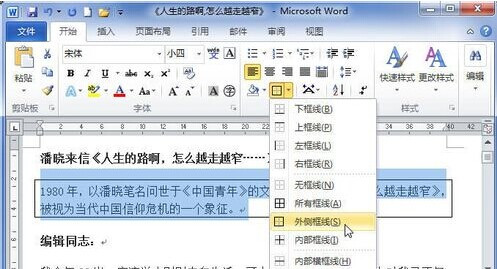
第二种:设置边框格式
1、首先,在段落中单击边框下三角按钮,在菜单中选择边框和底纹命令;
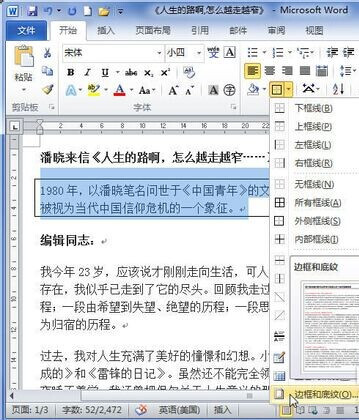
2、在边框和底纹对话框的样式列表中,选择需要的边框样式;
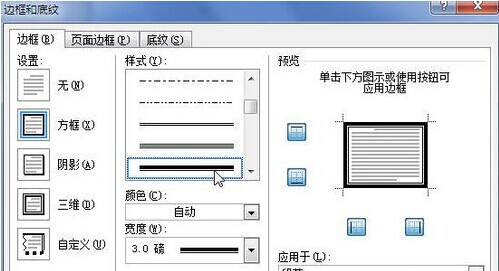
3、然后,在颜色框中,在选择符合需要的边框颜色;
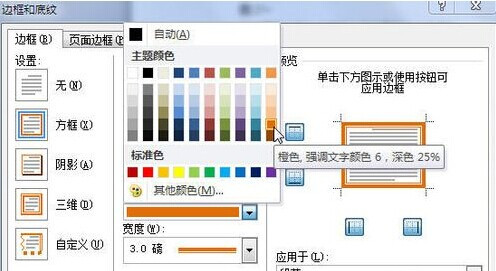
4、在宽度列表中选则合适的边框宽度;
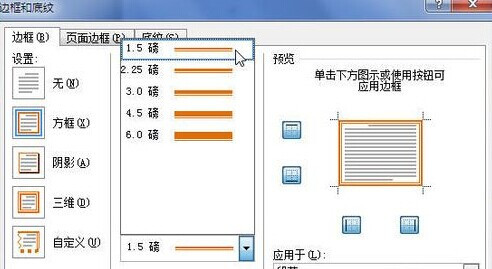
5、在应用于列表中选择段落选项,在单击选项按钮;
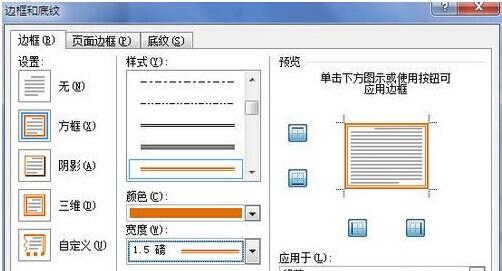
6、在边框和底纹选项对话框中设置边框距正文的边距数值,完成设置单击确定按钮;
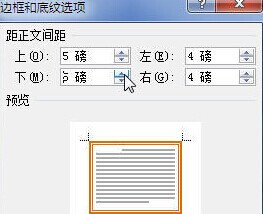
7、在边框和底纹对话框中,最后在单击确定按钮即可使设置生效;
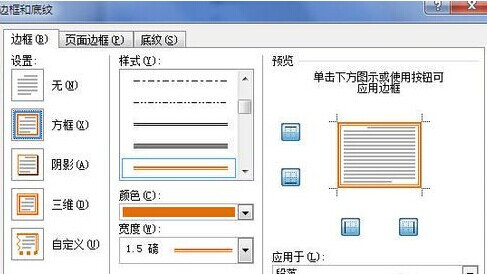
8、就可以看到添加段落边框后的示例文档。
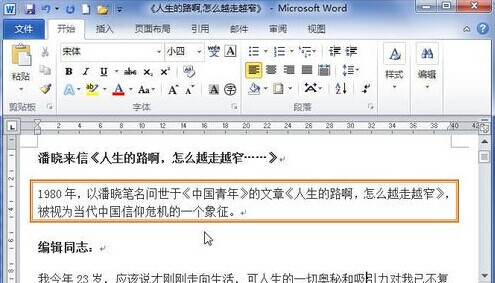
以上就是有关于电脑在word上给一段文字加上边框的方法就介绍到这了,如果以后用户也遇到这样的问题,不妨按照教程去解决操作吧,希望这个教程对大家有所帮助。
第一种:添加边框
1、首先,打开Word2010文档页面,在选中需要添加边框的一个或多个段落;
2、然后,在段落中单击边框下三角按钮;
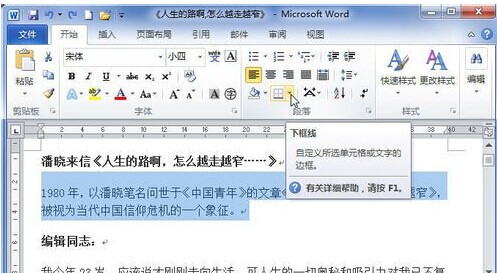
3、在列表中选择符合需要的边框(例如可以选择外侧框线选项)使所选段落的周围均添加边框。
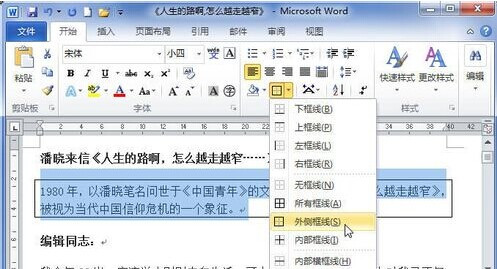
第二种:设置边框格式
1、首先,在段落中单击边框下三角按钮,在菜单中选择边框和底纹命令;
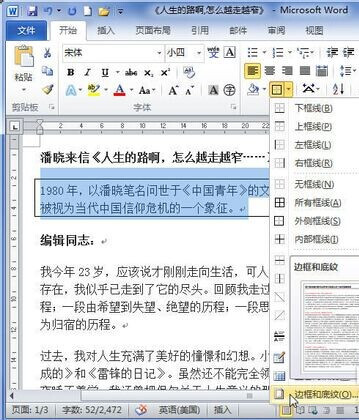
2、在边框和底纹对话框的样式列表中,选择需要的边框样式;
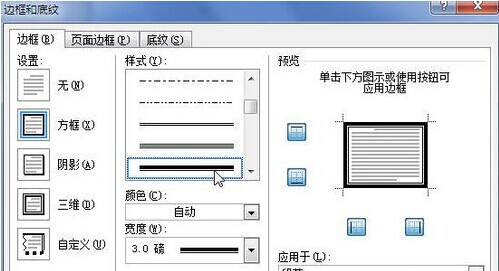
3、然后,在颜色框中,在选择符合需要的边框颜色;
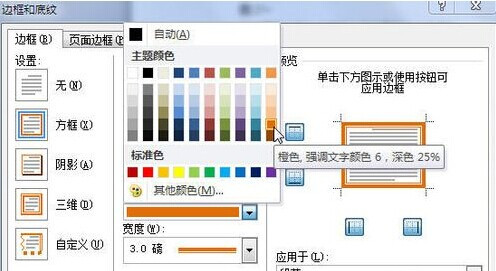
4、在宽度列表中选则合适的边框宽度;
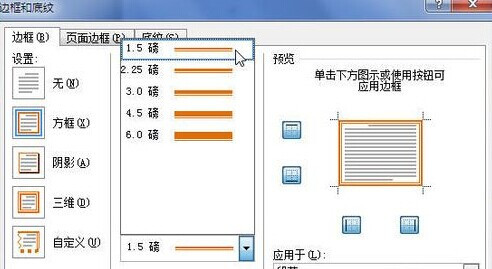
5、在应用于列表中选择段落选项,在单击选项按钮;
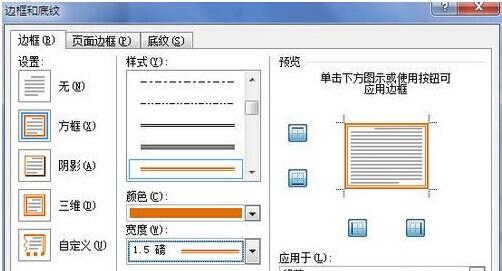
6、在边框和底纹选项对话框中设置边框距正文的边距数值,完成设置单击确定按钮;
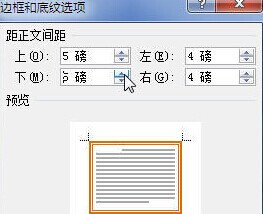
7、在边框和底纹对话框中,最后在单击确定按钮即可使设置生效;
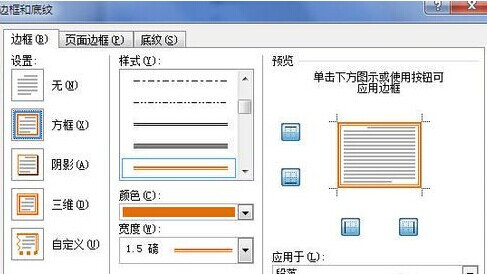
8、就可以看到添加段落边框后的示例文档。
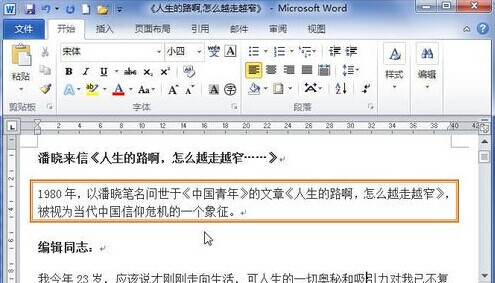
以上就是有关于电脑在word上给一段文字加上边框的方法就介绍到这了,如果以后用户也遇到这样的问题,不妨按照教程去解决操作吧,希望这个教程对大家有所帮助。
分享到:
